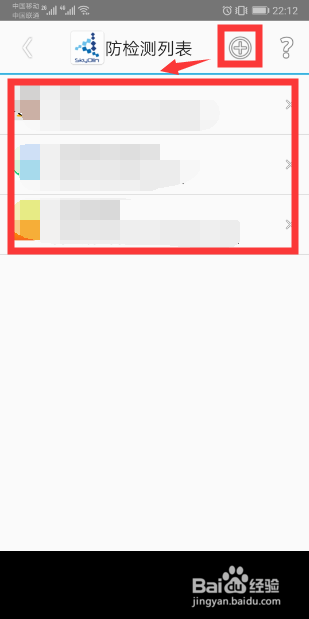1、通过360手机助手安装skyolin助手,安装完毕后,在手机桌面上找到这个软件并打开
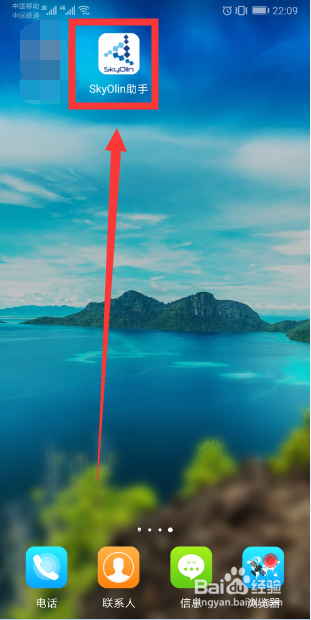
2、进入到skyolin助手主界面,默认在主要设置功能界面

3、点击程序列表,进入到程序列表中,然后点击右上角的带有圆圈的加号
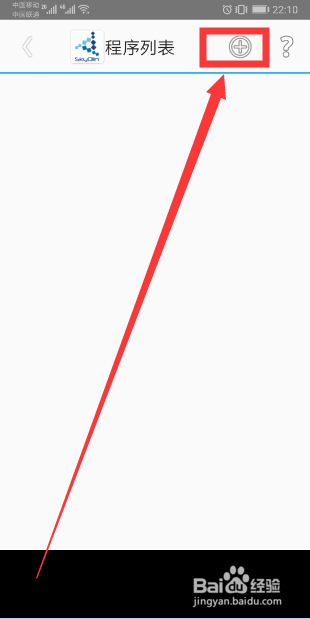
4、可以查询到手机上已经安装的软件,根据需要勾选三个软件
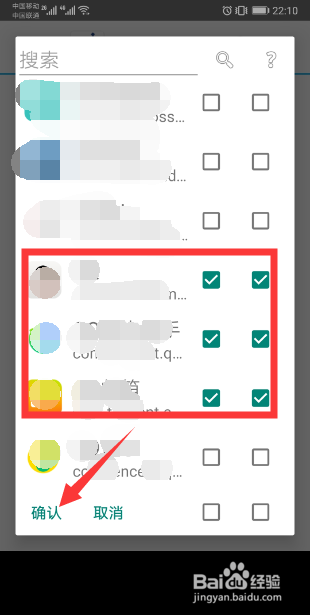
5、设置完毕后点击确认,这时程序列表显示已选程序软件

6、返回到主要设置界面,选择窗口默认设置,设置宽度、高度和DPI
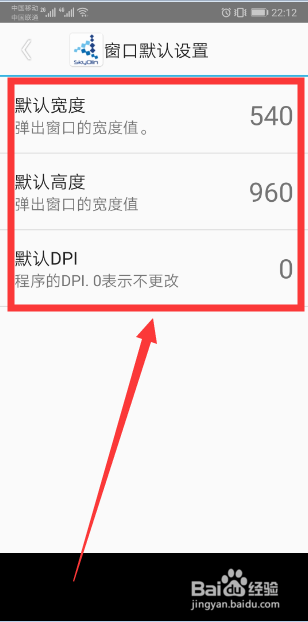
7、还可以切换到移动与调整菜单界面,设置标题栏、边框宽度等

8、再跳转到悬浮按钮菜单界面中,设置悬浮按钮的宽度、高度和透明度

9、在防监测列表中,添加已加到程序列表中的三个程序,然后打开这三个程序,实现分屏显示